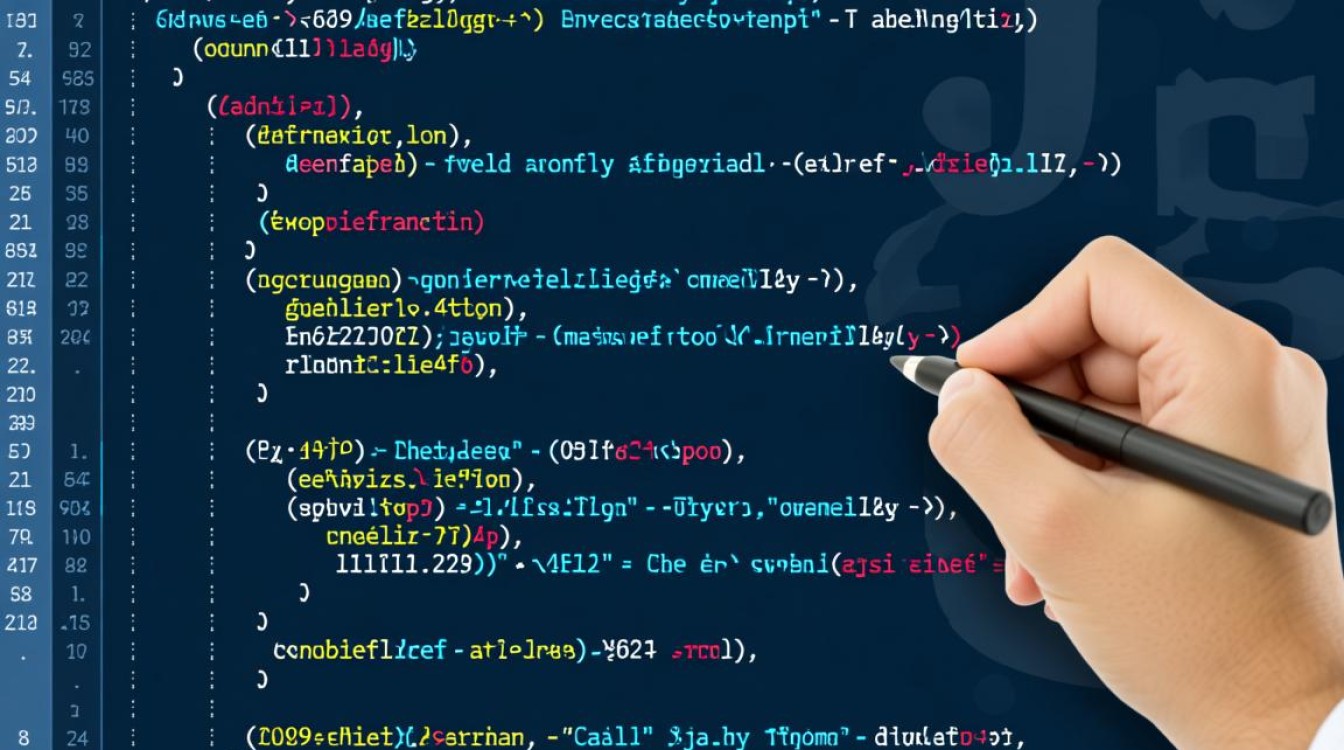在Java图形用户界面(GUI)开发中,JLabel是常用的组件之一,主要用于显示文本或图像,当需要在JLabel中添加图片时,开发者可以通过多种方式实现,以满足不同的界面设计需求,本文将详细介绍JLabel添加图片的常用方法、注意事项及实际应用场景,帮助开发者更好地掌握这一技能。

使用ImageIcon加载并设置图片
最基础的方法是通过ImageIcon类将图片文件加载到JLabel中,ImageIcon是Swing提供的图标类,支持多种图片格式(如JPG、PNG、GIF等),实现步骤如下:首先创建ImageIcon对象,传入图片文件的路径,然后通过JLabel的setIcon方法将图标设置到标签上,需要注意的是,图片路径可以是相对路径或绝对路径,但建议使用相对路径以确保程序的可移植性,若图片与Java源文件在同一目录下,可直接使用文件名;若在子目录中,需指定相对路径,如”images/icon.png”。
处理图片路径与资源管理
在实际开发中,图片路径的正确性直接影响图片能否正常显示,为了避免因路径错误导致的问题,建议将图片资源放在项目的资源目录(如resources文件夹)中,并通过类加载器动态获取路径,使用getClass().getResource("/images/icon.png")方法可以加载类路径下的图片,这种方式能确保程序在不同环境中运行时都能找到资源文件,需要注意图片文件的命名规范,避免使用特殊字符或空格,防止路径解析失败。
调整图片大小以适应JLabel
默认情况下,ImageIcon会按原始尺寸显示图片,如果图片过大或过小,可能导致界面布局混乱,为此,开发者可以通过Image对象的getScaledInstance方法对图片进行缩放,先将ImageIcon转换为Image对象,然后调用getScaledInstance(width, height, Image.SCALE_SMOOTH)方法生成指定尺寸的图片,最后将缩放后的图片重新封装为ImageIcon并设置给JLabel,需要注意的是,缩放时应选择合适的缩放算法(如SCALE_SMOOTH)以平衡显示效果和性能。

结合布局管理器优化显示效果
JLabel的图片显示效果与布局管理器的设置密切相关,在使用BorderLayout、FlowLayout或GridLayout等布局时,需确保JLabel的父容器能够正确分配空间,在BorderLayout中,可以将JLabel放置在CENTER区域以实现居中显示;在FlowLayout中,通过设置JLabel的垂直和水平对齐方式(如SwingConstants.CENTER)可以调整图片在标签中的位置,JLabel的setPreferredSize方法可用于指定标签的默认尺寸,避免布局混乱。
动态更新JLabel中的图片
在某些场景下,可能需要根据程序运行状态动态更换JLabel中的图片,在实现图片轮播或状态切换功能时,可以通过重新创建ImageIcon对象并调用setIcon方法实现图片的更新,为避免内存泄漏,建议在更换图片前先释放原有图片资源(如调用ImageIcon的getImage方法后手动处理Image对象),可以使用SwingUtilities.invokeLater方法确保图片更新操作在事件调度线程(EDT)中执行,避免线程安全问题。
处理图片加载异常
在加载图片时,可能会遇到文件不存在、格式不支持或内存不足等问题,为了提高程序的健壮性,建议使用try-catch语句捕获相关异常(如MalformedURLException、IOException等),并在异常发生时显示默认图片或提示信息,可以通过ImageIcon的getImageLoadStatus方法检查图片加载状态,确保图片成功加载后再设置给JLabel。

实际应用场景示例
JLabel添加图片的功能在许多实际项目中都有广泛应用,在开发用户登录界面时,可以在JLabel中显示系统Logo;在图片查看器中,JLabel用于展示用户选择的图片;在游戏开发中,JLabel可显示角色或场景的精灵图,通过合理运用图片加载、缩放和布局技巧,开发者可以创建出更加美观和交互友好的GUI界面。
通过ImageIcon类加载图片、调整图片尺寸、结合布局管理器以及处理异常情况,开发者可以灵活实现JLabel中图片的添加与显示,在实际开发中,还需注意资源路径管理、内存优化和线程安全等问题,以确保程序的稳定性和可维护性,掌握这些技巧后,开发者能够更好地利用JLabel组件设计出功能丰富、界面美观的Java GUI应用程序。